Streaming muzik dalam talian dengan pemain winamp dan konsol dj mixxx menggunakan pelayan radio shoutcast di linux

- 2042
- 442
- Mr. Ramon Runolfsson
Tutorial sebelumnya mengenai pelayan shoutcast, hanya meliputi persediaan pelayan asas pada Centos 7 Pengagihan Linux, tanpa sebarang streaming media langsung.
Panduan ini tidak ditangani untuk pengguna Linux maju dan akan membimbing anda melalui proses bagaimana anda boleh menggunakan salah satu pemain muzik yang paling popular di platform windows, Winamp, untuk menyiarkan media audio dalam talian dari titik jauh dengan bantuan Plugin DSP Shoutcast Dan, juga, bagaimana anda boleh menggunakan Mixxx Konsol DJ, program DJing pencampuran muzik paling maju di Linux, untuk meletakkan muzik campuran anda di udara melalui internet.

Keperluan:
- Pasang Server Radio Shoutcast di Linux
- Pasang Linux Mint 17 (Qiana)
Manakala Mixxx boleh didapati di semua pengagihan Linux utama, panduan ini hanya akan merangkumi pemasangan dan konfigurasi Mixxx Linux Mint 17, yang merupakan platform yang paling sesuai untuk pemula yang hanya memerlukan platform sumber terbuka percuma, dengan hanya sedikit klik mudah atau jarak perintah untuk memasang dan mengkonfigurasi semua pakej debian pra-membina untuk pemain mixxx untuk menstrim campuran mereka melalui internet.
Penting: Seperti yang saya katakan, arahan berikut diuji secara praktikal Linux Mint 17, Tetapi arahan yang sama juga boleh berfungsi pada semua pengagihan linux utama yang lain, satu -satunya perbezaan adalah bahagian pemasangan mixxx, yang juga anda boleh mendapatkannya dengan melakukan yum atau apt.
Langkah 1: Pasang dan konfigurasikan Mixxx untuk menstrimkan fail audio ke pelayan shoutcast
1. Sekiranya anda bukan pengguna Linux yang canggih dan baris arahan terdengar menakutkan, anda boleh memasang Mixxx program dari antara muka pengguna grafik, dengan membuka Linux Mint Pengurus Perisian.
Klik pada Linux Mint Menu, pergi ke Pengurus Perisian, carian untuk Mixxx perisian dan pasangkannya pada sistem anda, seperti yang ditunjukkan dalam tangkapan skrin di bawah.
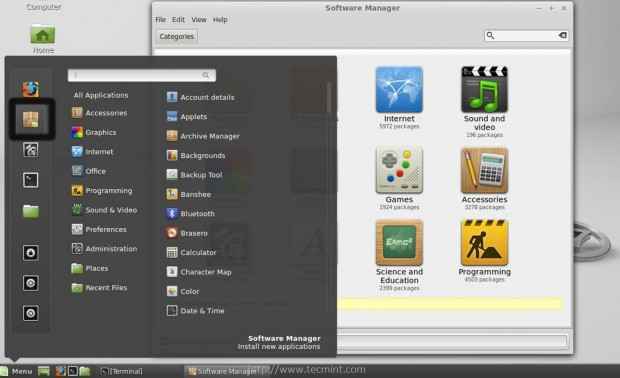 Pengurus Perisian
Pengurus Perisian 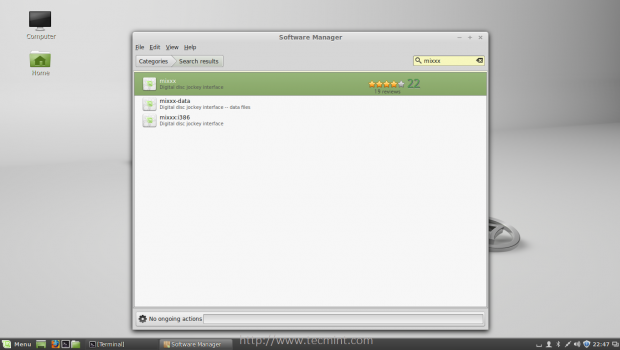 Cari perisian Mixxx
Cari perisian Mixxx 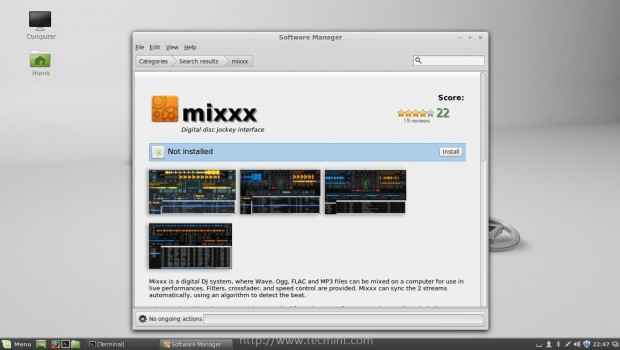 Pasang perisian Mixxx
Pasang perisian Mixxx 2. Sebagai alternatif untuk meminimumkan masa, anda boleh menggunakan baris arahan untuk memasang mixxx. Buka Terminal dan taipkan arahan berikut untuk memasang perisian mixxx.
$ sudo apt-get pemasangan mixxx
 Memasang Pakej Mixxx
Memasang Pakej Mixxx 3. Selepas Mixxx dipasang pada sistem anda, anda perlu mengkonfigurasi untuk dapat menjalani audio siaran ke Shoutcast pelayan. Buka mixxx dan tambahkan a
folder yang mengandungi sampel audio untuk menguji konfigurasi. Muatkan sampel muzik anda ke konsol mixxx, kemudian pergi ke Pilihan menu -> Keutamaan.
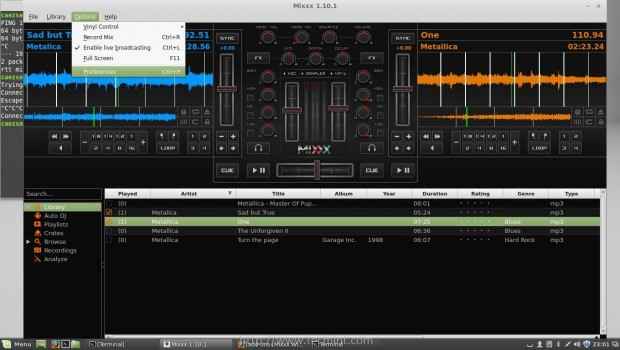 Konsol Mixxx
Konsol Mixxx 4. Pada Keutamaan menu menavigasi ke bawah Penyiaran langsung dan gunakan tetapan berikut (periksa tangkapan skrin di bawah sebagai contoh).
- Periksa Dayakan penyiaran langsung kotak.
- Pilih Shoutcast Sambungan pelayan
- Masukkan pelayan shoutcast anda Alamat IP atau nama DNS dihidupkan Tuan rumah difailkan.
- Masukkan pelayan shoutcast anda Pelabuhan Nombor (secara lalai adalah 8000 Sekiranya tidak berubah).
- Masukkan admin pada Log masuk Fileld (pengguna lalai untuk pelayan shoutcast).
- Pada Kata laluan difailkan masukkan anda streampassword_1 dikonfigurasikan dalam pelayan shoutcast (sc_server.Conf fail).
- Periksa Aliran awam Kotak dan masukkan maklumat stesen radio anda.
- Sekiranya anda mengukus Mp3 Pilih format ini pada pengekodan.
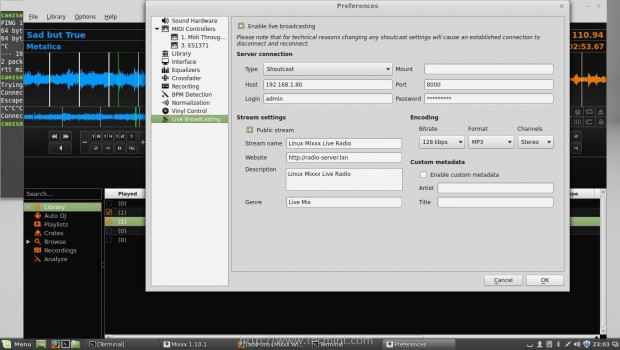 Penyiaran langsung
Penyiaran langsung 5. Setelah anda selesai memukul okey butang untuk memohon tetapan dan pop timbul baru sepatutnya muncul jika sambungan ke pelayan shotcast berjaya ditubuhkan.
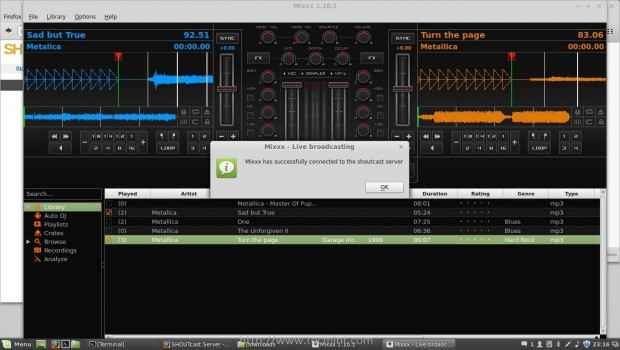 Sahkan Tetapan Mixxx
Sahkan Tetapan Mixxx Itu sahaja! Memukul Bermain butang dari Mixxx Konsol dan audio anda kini dihantar ke pelayan yang akan disiarkan secara langsung di rangkaian atau internet anda.
6. Sekiranya anda ingin menguji fungsi pelayan, buka penyemak imbas dan taipkan pelayan shoutcast anda Alamat IP atau nama domain dengan nombor portnya di URL http: // 192.168.1.80: 8000 dan aliran langsung harus tersedia untuk dimuat turun dengan mengklik Dengarkan.
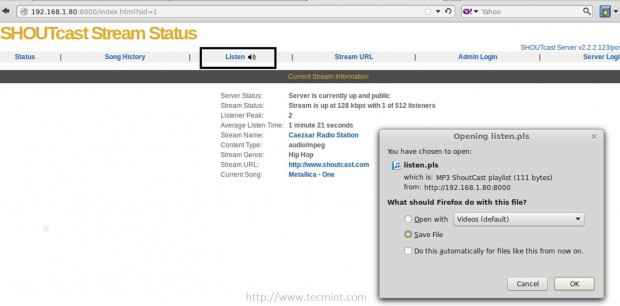 Streaming media langsung
Streaming media langsung 7. Selepas fail senarai main aliran pelayan dimuat turun, gunakan pemain muzik kegemaran anda untuk membukanya dan dengarkan lagu stesen radio anda (dalam kes saya saya gunakan Berani Pemain di Linux dan juga di Windows untuk mendengar stesen radio Internet).
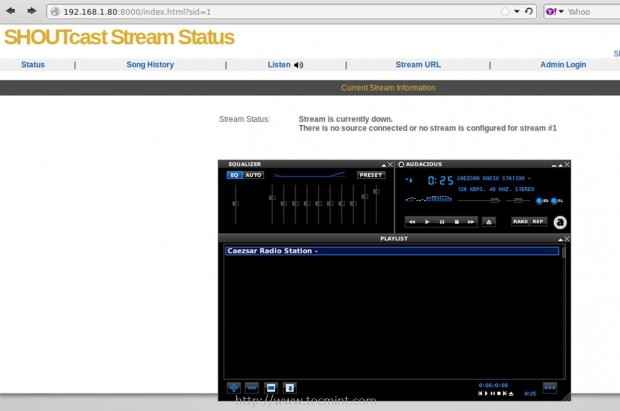 Stesen radio streaming
Stesen radio streaming Juga, cuba untuk tidak mendengar stesen radio dari tuan rumah yang sama yang anda streaming ke pelayan, tetapi gunakan komputer yang berbeza untuk masuk ke laman web Shoutcast Steam dan muat turun fail senarai main.
Langkah 2: Konfigurasikan Winamp pada Windows untuk menstrim audio ke pelayan shoutcast
8. Winamp dapat diubah menjadi pemain streaming media yang kuat dengan bantuan Shoutcast DSP Plug-in. Pertama pergi ke halaman muat turun Nullsoft dan ambil versi terakhir Shoutcast DSP.
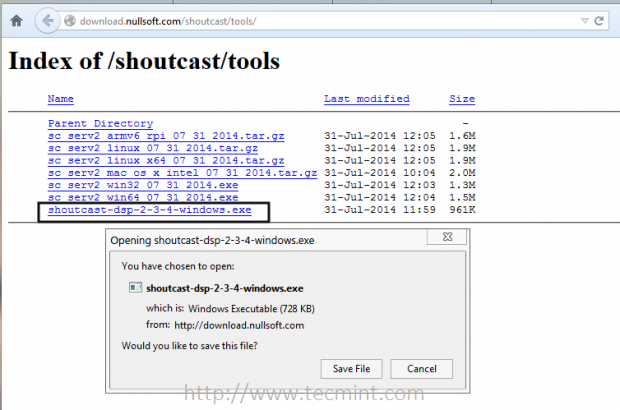 Muat turun plugin DSP Shoutcast
Muat turun plugin DSP Shoutcast 9. Setelah anda memasang plugin ini, buka Winamp pemain dan beralih ke Pilihan -> Keutamaan. Pada Keutamaan Menu menavigasi ke Pemalam, pilih ON DSP/Kesan, Pilih Shoutcast Sumber DSP dan memukul Konfigurasikan pemalam aktif.
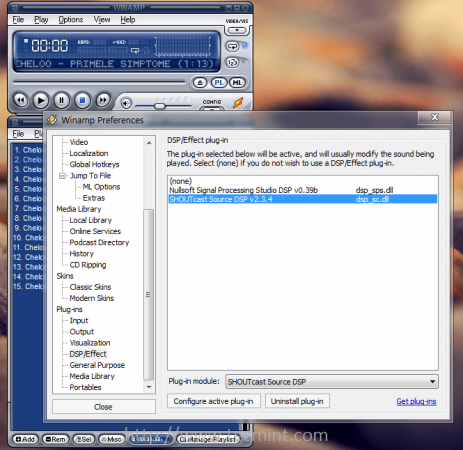 Plugin DSP Shoutcast Aktif
Plugin DSP Shoutcast Aktif 10. Tetingkap baru yang dinamakan Sumber Shoutcast sepatutnya muncul. Kini sudah tiba masanya untuk mengkonfigurasi Winamp untuk menyiarkan Media Audio ke Shoutcast Server di Linux. Di tab atas klik Pengeluaran dan pilih Output 1. Kemudian pindah ke tab bawah, tekan Log masuk menu dan masukkan anda Alamat IP Pelayan Shoutcast atau nama domain, Pelabuhan nombor.
Pilih 1 untuk ID Stream dan masukkan admin pengguna untuk DJ/ID Pengguna diikuti oleh streampassword_1 dikonfigurasikan pada pelayan (sc_serv.Conf fail) dan Sambungkan menggunakan mod automatik.
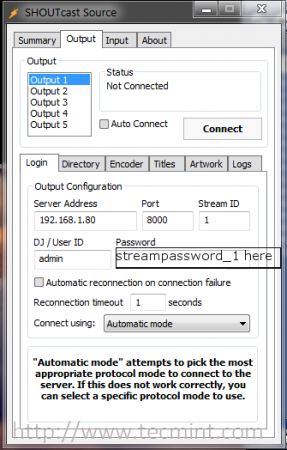 Audio siaran dalam talian
Audio siaran dalam talian 11. Seterusnya, pindah ke tab bawah kedua yang dinamakan Direktori, periksa Buat aliran ini awam kotak, masukkan a Nama untuk stesen radio anda dan orang ramai Url alamat.
Sekiranya anda sudah mempunyai halaman laman web untuk pelawat (anda juga boleh meletakkan alamat IP pelayan Shoutcast anda dan port pada URL yang difailkan). - Langkah pilihan.
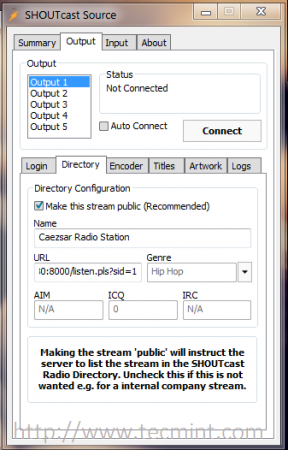 Streaming audio dalam talian
Streaming audio dalam talian 12. Untuk mengkonfigurasi tetapan terakhir, tekan Encoder tab, pilih media kegemaran anda Jenis pengekod (biasanya mp3), tinggalkan nilai lalai untuk Tetapan pengekod dan memukul Sambung butang.
Sekiranya anda mahukan Pemalam DSP untuk memulakan dan menyambung ke pelayan shoutcast selepas anda memulakan pemain winamp, juga periksa Sambung Auto kotak.
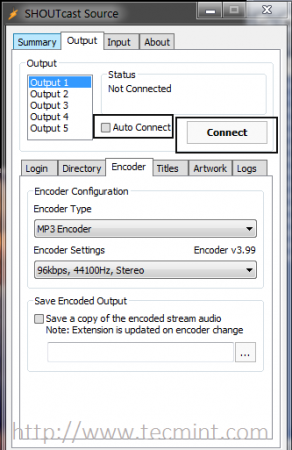 Konfigurasi pengekod
Konfigurasi pengekod 13. Sekiranya tetapannya betul, anda akan mendapat mesej Status memaparkan kuantiti data yang dihantar ke pelayan shoutcast. Buka a Dempul dan sambungkan ke sambungan terminal SSH jauh ke pelayan shoutcast, anda harus melihat beberapa maklumat terperinci mengenai status sambungan.
 Sahkan konfigurasi encoder
Sahkan konfigurasi encoder 14. Anda juga boleh menyemak status dan maklumat aliran radio anda dengan melawat alamat IP pelayan Shoutcast di port 8000 dari komputer yang berbeza dan memuat turun senarai main media pelayan untuk mendengar muzik dengan pemain audio kegemaran anda.
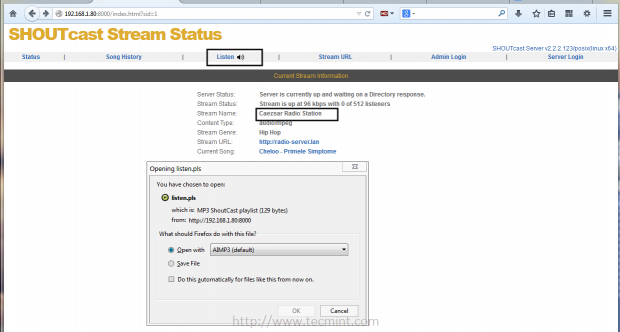 Semak status aliran radio
Semak status aliran radio 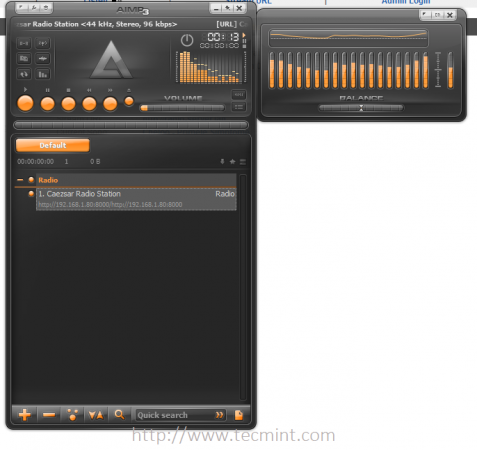 Streaming Station Radio Online
Streaming Station Radio Online 15. Sekiranya anda mempunyai sambungan internet yang aktif dan anda memeriksa Buat aliran ini awam pada DSP pasangkan Direktori Tab dikonfigurasi di Winamp. Stesen radio anda Nama dengan URL yang dilampirkan akan diletakkan secara automatik dan dipaparkan pada http: // www.Shoutcast.halaman komoficial. yang boleh anda lawati dengan mengklik Nama Steam dari antara muka web pelayan shoutcast.
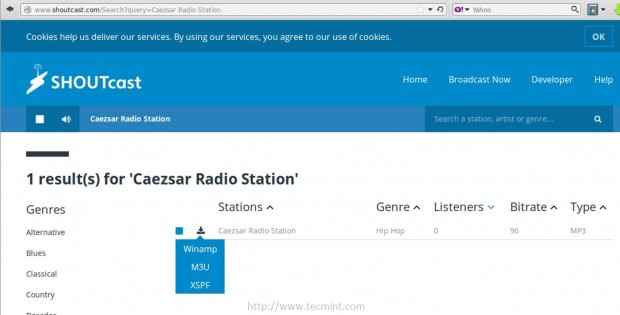 Penyenaraian stesen Shoutcast
Penyenaraian stesen Shoutcast Langkah 3: Lakukan tugas pentadbiran shoutcast
16. Untuk menguruskan aliran stesen radio anda pergi ke antara muka web Shoutcast di http: // server_ip: 8000, Klik pada Log masuk pentadbir hyperlink, masukkan kelayakan aliran pelayan anda yang dikonfigurasikan sc_serv.Conf Fail dari Linux dan anda akan dapat melaksanakan tugas pentadbiran, seperti melihat pendengar anda, memaparkan sejarah lagu, larangan pelanggan dan banyak lagi.
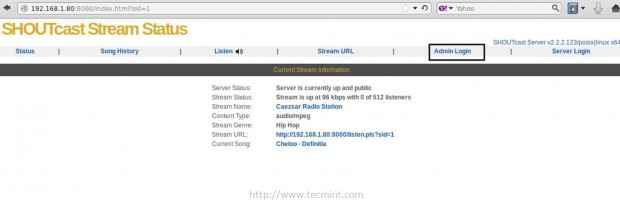 Urus Stesen Shoutcast
Urus Stesen Shoutcast 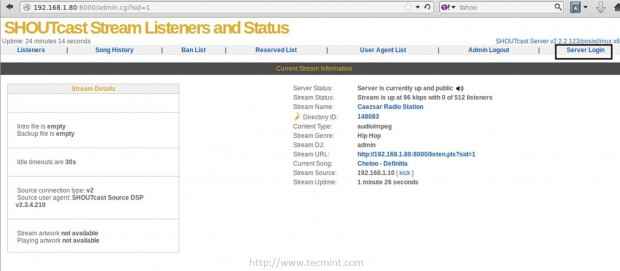 Maklumat Stream Shoutcast
Maklumat Stream Shoutcast 17. Untuk tetapan pelayan Shoutcast yang lebih maju, pergi ke alamat yang sama seperti yang diterangkan di atas, tekan Log masuk pelayan Hyperlink, masukkan kelayakan pelayan anda
dikonfigurasikan dengan yang sama sc_serv.Conf fail dan antara muka web pelayan harus muncul.
Di halaman ini, anda boleh berunding.
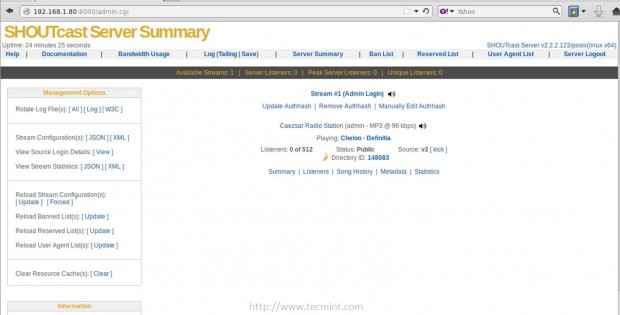 Tetapan Pelayan Shoutcast
Tetapan Pelayan Shoutcast Itu sahaja yang anda perlukan untuk mengkonfigurasi pelayan radio mudah untuk menyiarkan fail audio melalui rangkaian atau internet menggunakan pelayan Linux dan pemain audio media dari Linux atau Windows. Untuk tetapan yang lebih maju sila lawati halaman wiki shoutcast rasmi di
Shoutcast Bermula Panduan
Sekiranya anda merancang untuk menstrimkan muzik atau fail media lain di internet, anda harus mengetahui undang -undang hak cipta. Kami (Tecmint.com) Laman web tidak bertanggungjawab dalam apa jua cara untuk jenis media yang akan anda aliran dengan menubuhkan pelayan radio anda sendiri menggunakan tutorial ini sebagai panduan.
- « Partition LVM yang berhijrah ke Volume Logik Baru (Drive) - Bahagian VI
- Pemasangan automatik pelbagai pengagihan RHEL/CentOS 7 menggunakan Fail Pelayan dan Kickstart PXE »

